Entre más tiempo pasamos dentro de la hoja de cálculo, vamos requiriendo funciones más específicas y por tanto, es necesario crear funciones personalizadas que permitan hacer más sencillos, aquellos cálculos que de otra forma se volvería muy complejo.
Así que en este tutorial aprenderás a crear tu propia función customizada, y lo aprenderás a hacer con la fórmula AÑOFISCAL, paso a paso y sin complicaciones para poder usarla en cualquier libro de trabajo.
Pero para ello, primero debemos saber:
¿Qué es una función personalizada? ✍
Una función personalizada es aquella fórmula en Excel creada totalmente por un usuario a través de código de VBA que permite realizar operaciones únicas con las celdas de la hoja de cálculo.
Y si quieres crear tu propia función customizada ¿qué es lo que necesitas?
- Conocimientos básicos en VBA
- Tener permisos de escritura para el archivo PERSONAL.XLSB
Nada más, obviamente tener Excel instalado, sin importar la versión puedes crear tu función personalizada desde cero.
Tutorial para crear una función personalizada ⚡
[su_youtube url=»https://youtu.be/A2iW9_BaH3Y»]
Creando la función AÑOFISCAL() 💼
Y qué función vamos a crear? Para aprender a crear una función personalizada desde cero, lo haremos a partir de la función AÑOFISCAL.
Si no estás muy relacionado con este tema del año fiscal, aquí te lo explico muy rápido.
Qué es el AÑO FISCAL 📊
El año fiscal es un periodo regularmente de 12 meses, que corresponde al rango desde el cual una empresa realiza operaciones comerciales y obligaciones fiscales de empresas reguladas al servicio tributario. A diferencia de los años calendario (enero – diciembre), algunas empresas ajustan ese mismo periodo a otros meses, por ejemplo (octubre – septiembre), es el mismo rango de tiempo pero desfasado.
Por ejemplo, en una lista de empleados; Arman Morientes es una persona que entró a trabajar a la empresa el 8 de septiembre del 2006, y para la empresa, Morientes entró a trabajar en el año fiscal 2006.
Sin embargo, Raúl González, que entró el 18 de octubre del 2006, para la empresa, ya corresponde al año fiscal 2007. Entonces como te decía las empresas parten los años calendario, para mover sus años fiscales.
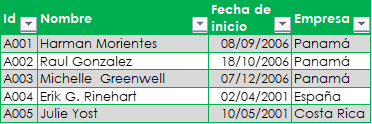
Ahora veremos cuáles son esos cinco pasos para crear la función personalizada que necesitamos.
Pasos para crear una función personalizada 🏁
Para generar la función AÑOFISCAL sigue los próximos pasos para crear tu propia función personalizada
1. Abrir ventana de programación
Para abrir la ventana de programación, dirígete al menú PROGRAMADOR, y da clic en el botón VISUAL BASIC.
Si no aparece este menú en tu ventana, aprende como activar la ventana de programador.
2. Insertar módulo
Una vez dentro de la ventana de programación, ubica el explorador de proyectos, haz clic derecho / Insertar / Módulo.
3. Añade el código correspondiente
Dentro de la ventana de editor de código, escribe la función correspondiente, para la fórmula AÑOFISCAL, escribe lo siguiente:
Function AñoFiscal(valor As Variant) As Integer
Dim fecha As Date
fecha = CDate(valor)
If Month(fecha) >= 10 Then
AñoFiscal = Year(fecha) + 1
Else
AñoFiscal = Year(fecha)
End If
End Function
4. Probar NUEVA función
Para verificar el correcto funcionamiento de la recien creada AÑOFISCAL, vuelve a la hoja de cálculo, y en la celda A1, escribe la fecha actual por ejemplo «26/10/2020», y en la celda B1, escríbe =AÑOFISCAL(A1)
El resultado del cálculo de año fiscal deberá ser 2021.
5. Copiar función al libro PERSONAL.XLSB
Este libro corresponde a un libro compartido en Excel que sirve para publicar macros o funciones entre todos los libros de trabajo, así que copiaremos el módulo recien desarrollado a este libro que permitirá llamar la función AÑOFISCAL desde cualquier hoja de cálculo.
Este libro PERSONAL se ubica en:
Ruta de archivo: C:\Users\[NOMBREUSUARIO]\AppData\Roaming\Microsoft\Excel\XLSTART
Ahora desde cualquier libro de Excel podrás usar la nueva función a través del siguiente comando:
=PERSONAL.XLSB!AñoFiscal(B2)
Hasta aquí el tutorial, como bien sabes, desde la zona de comentarios responderé todas tus dudas. Así que comenta que otra función personalizada te gustaría crear o si creas la tuya propia, déjanos aquí abajo la función que creaste para que la comunidad la conozca.

